 مدیریت تنظیمات dns از طریق arvancloud (ابر آروان)
مدیریت تنظیمات dns از طریق arvancloud (ابر آروان)
همانطور که در جریان هستید استفاده از سایت ابر آروان به منظور افزایش سرعت سایت ها انجام میگیرد، برای همین منظور شما ابتدا باید در سایت ابر اروان ثبت نام کنید؛ سپس طبق مراحل پایین پیش بروید.
مراحل تنظیم dns در ابر اروان?
- ابتدا وارد پنل کاربری خود در ابر اروان شوید.?
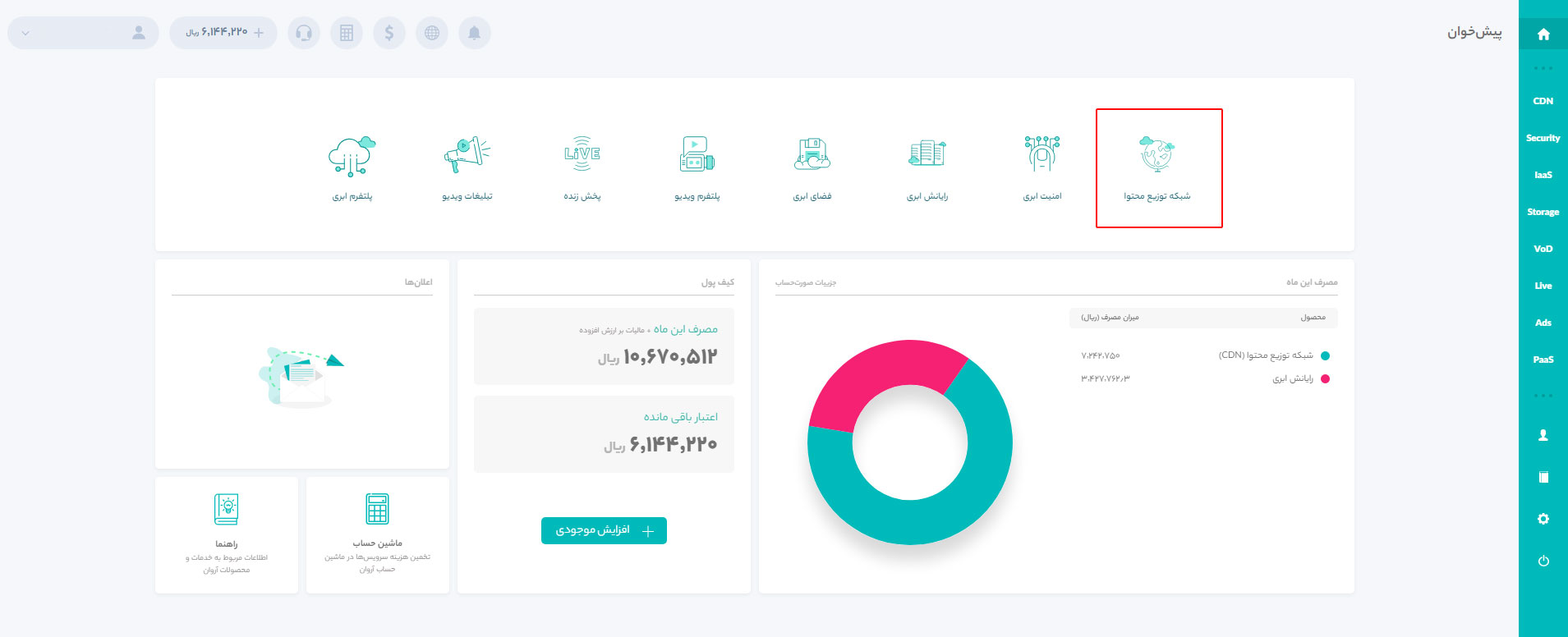
- روی محصول «شبکه توزیع محتوا» کلیک کنید و در صفحهی جدید باز شده، گزینهی «افزودن دامنه جدید» را انتخاب کنید.?
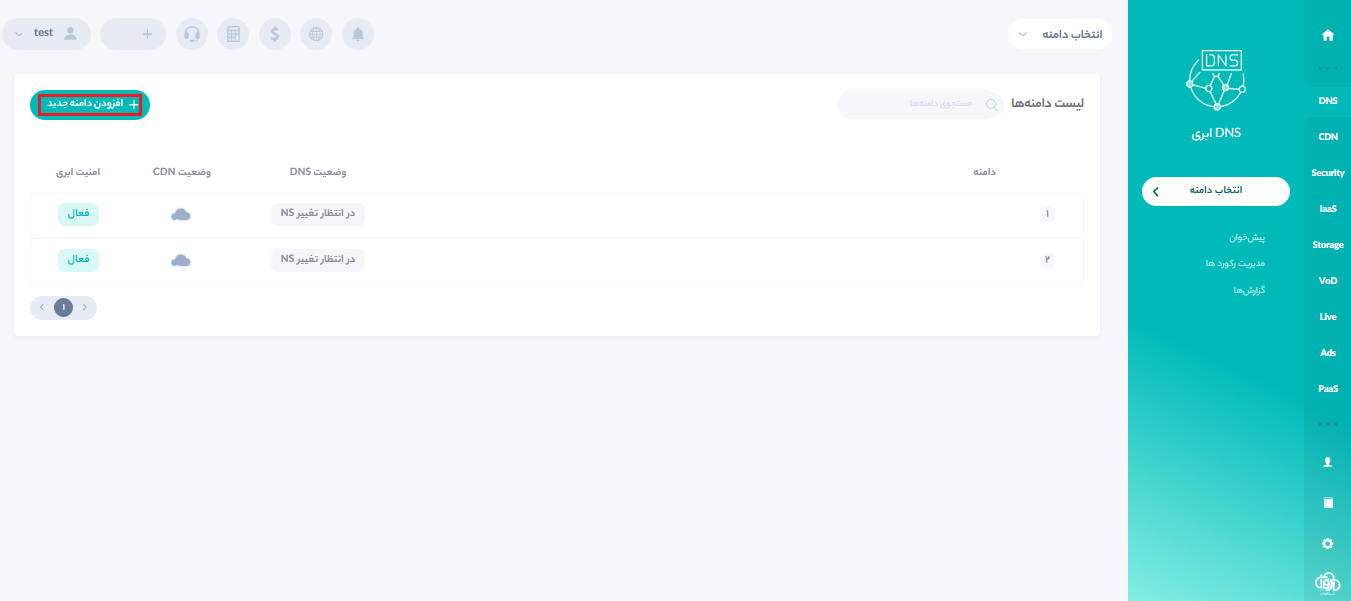
- در پنجرهی باز شده، نشانی سایت خود را بدون www، در کادر وارد و روی دکمهی «مرحله بعد» کلیک کنید.?
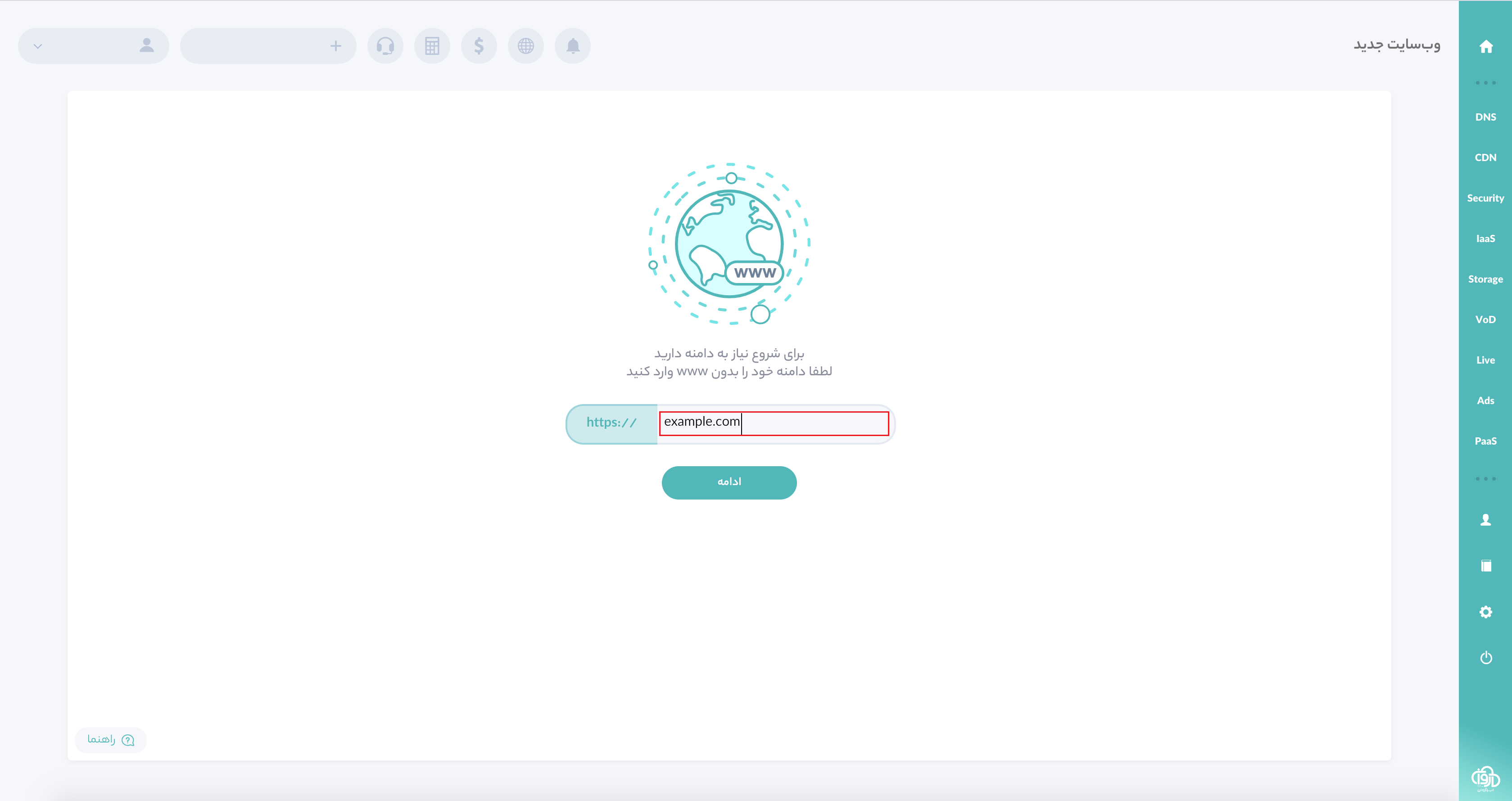
- پس از ثبت دامنه و کلیک روی دکمهی ادامه، با صفحهای مشابه تصویر زیر روبهرو میشوید.?
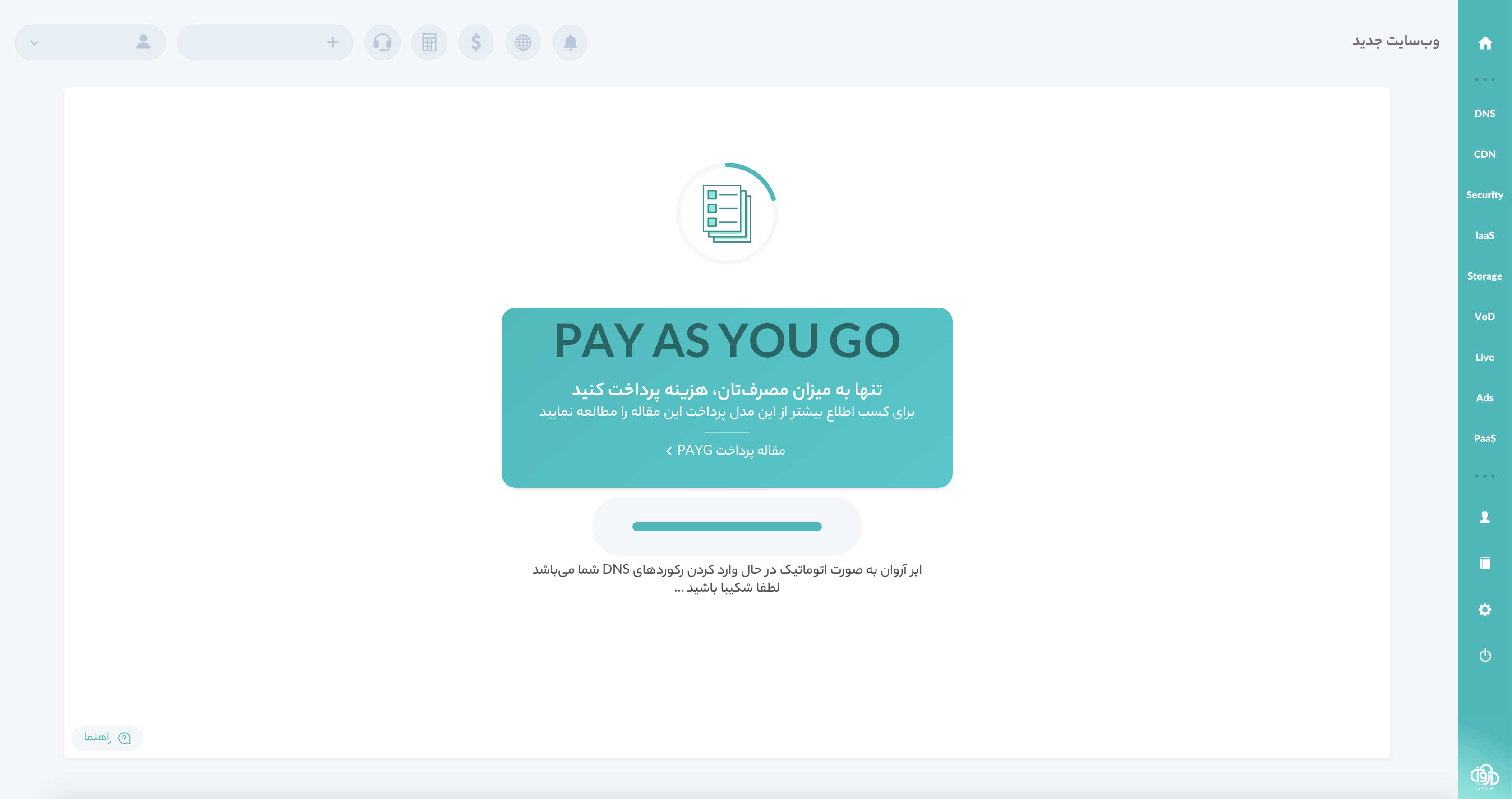
- با گذشت چند ثانیه صفحهی مربوط به شرایط استفاده از خدمات برای شما نمایش داده میشود. پس از مطالعهی کامل موارد بیان شده در این صفحه، تیک گزینهی «از تمام قوانین اطلاع دارم و آنها را قبول میکنم» را بزنید و سپس روی گزینهی «موافقم» کلیک کنید. ?
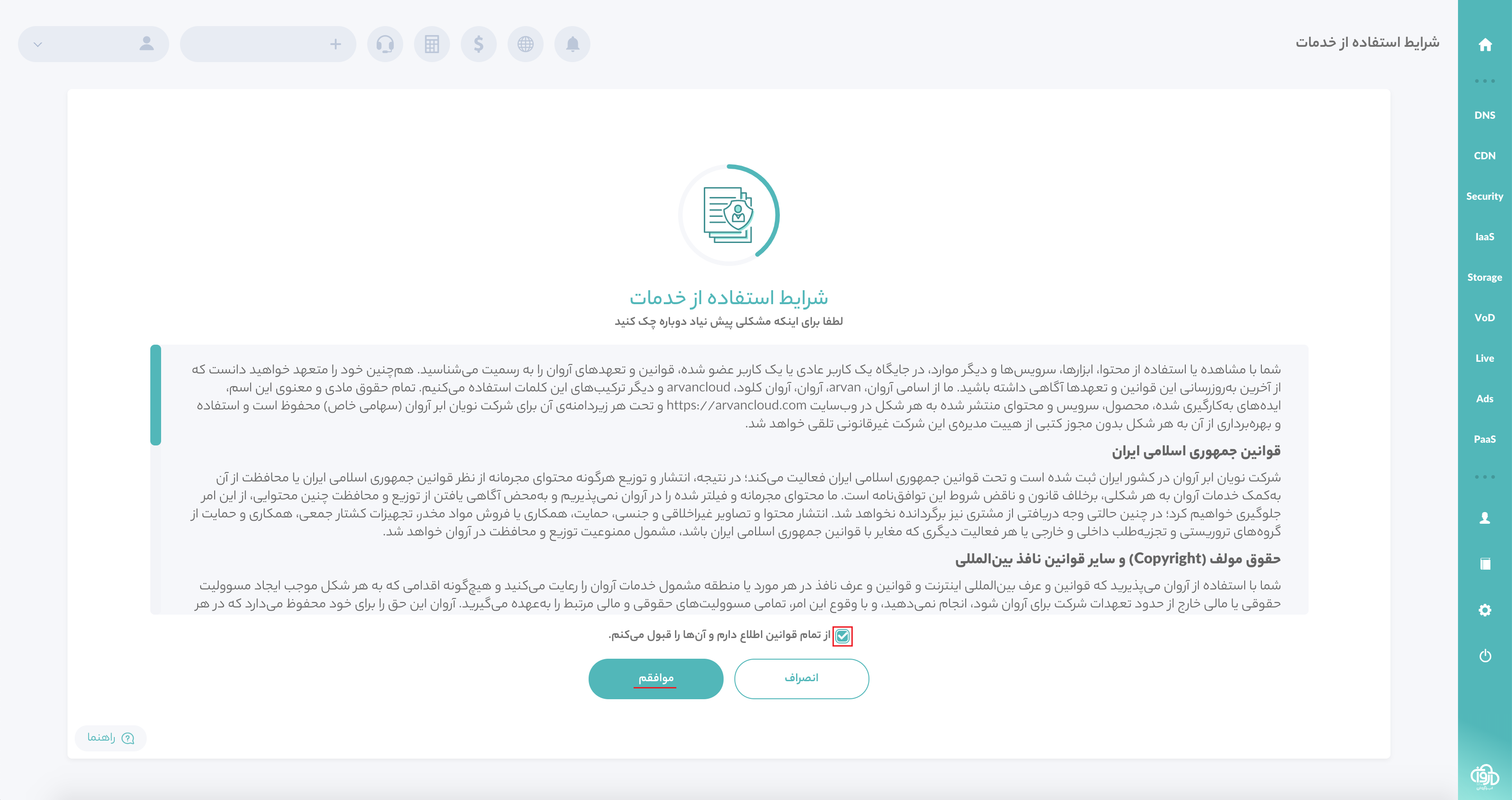
- در گام بعد، شما با صفحهای مشابه تصویر زیر روبهٰرو میشوید که نشاندهندهی رکوردهای دامنهی شماست. این رکوردها و IP مرتبط با آنها را بررسی کنید و اگر مشکلی در آنها وجود نداشت، روی گزینهی «ادامه» کلیک کنید.?
نکته: حتما به آدرس IP رکوردهای A دقت داشته باشید. این آدرسهای IP باید آدرس IP سرور اصلی میزبان سایت شما باشند.
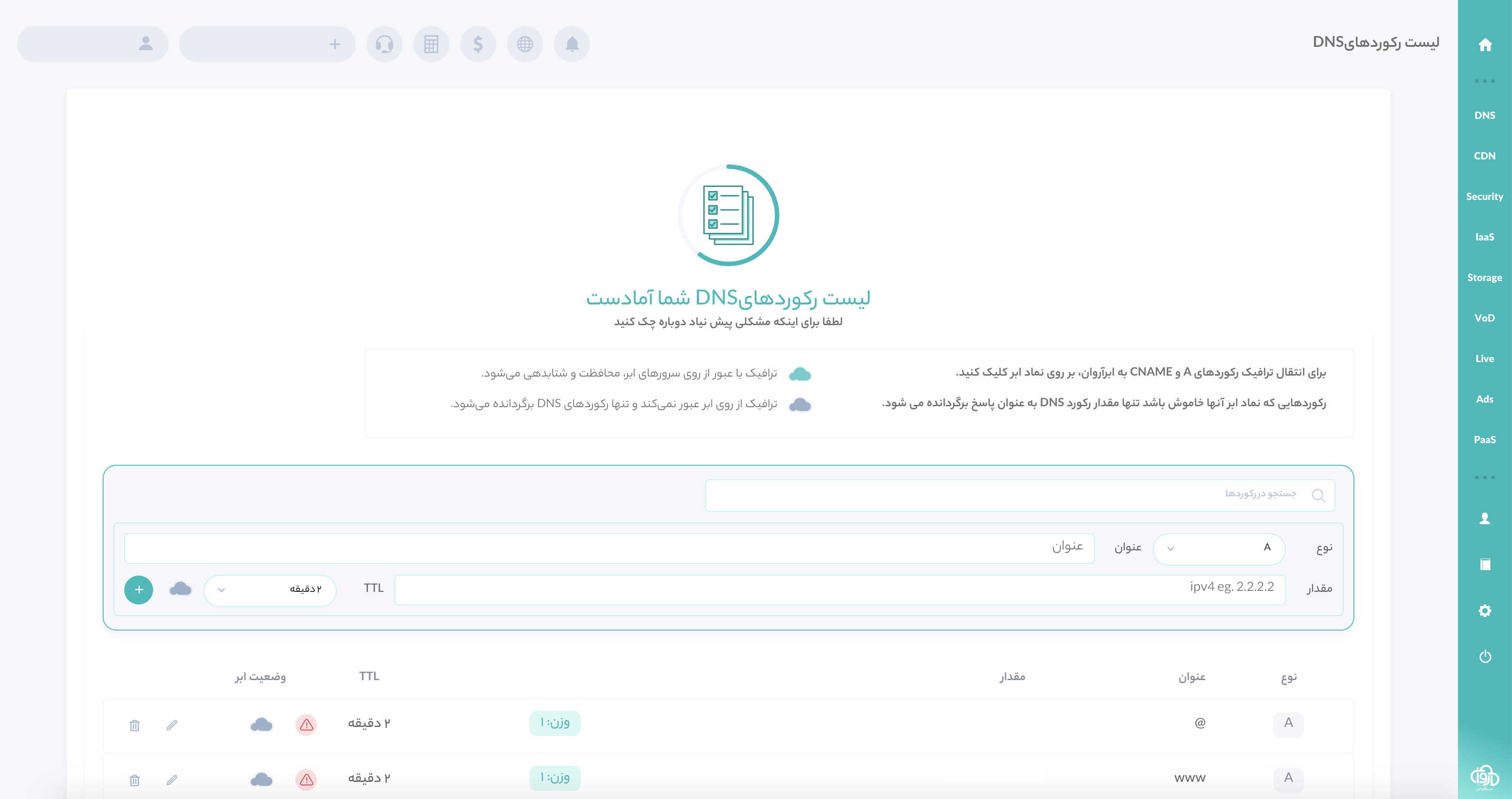
- در گام بعد از شما خواسته میشود تا براساس آنچه در این صفحه بیان شده است، رکوردهای NS دامنهی خود را در وبسایت جایی که دامنه را از آن تهیه کردهاید، به NSهای تعیین شده از سمت ابر آروان تغییر دهید.
اگر میخواهید بعدا اینکار را انجام دهید در صفحه نشان داده شده در بالا روی گزینهی اتمام مراحل کلیک کنید تا مراحل ثبت دامنه شما به اتمام برسد با انجام این کار، شما به صفحهای مطابق تصویر زیر منتقل میشوید،اما اگر میخواهید تنظیمات را همین حالا انجام دهید ادامه مطالب را بخوانید.
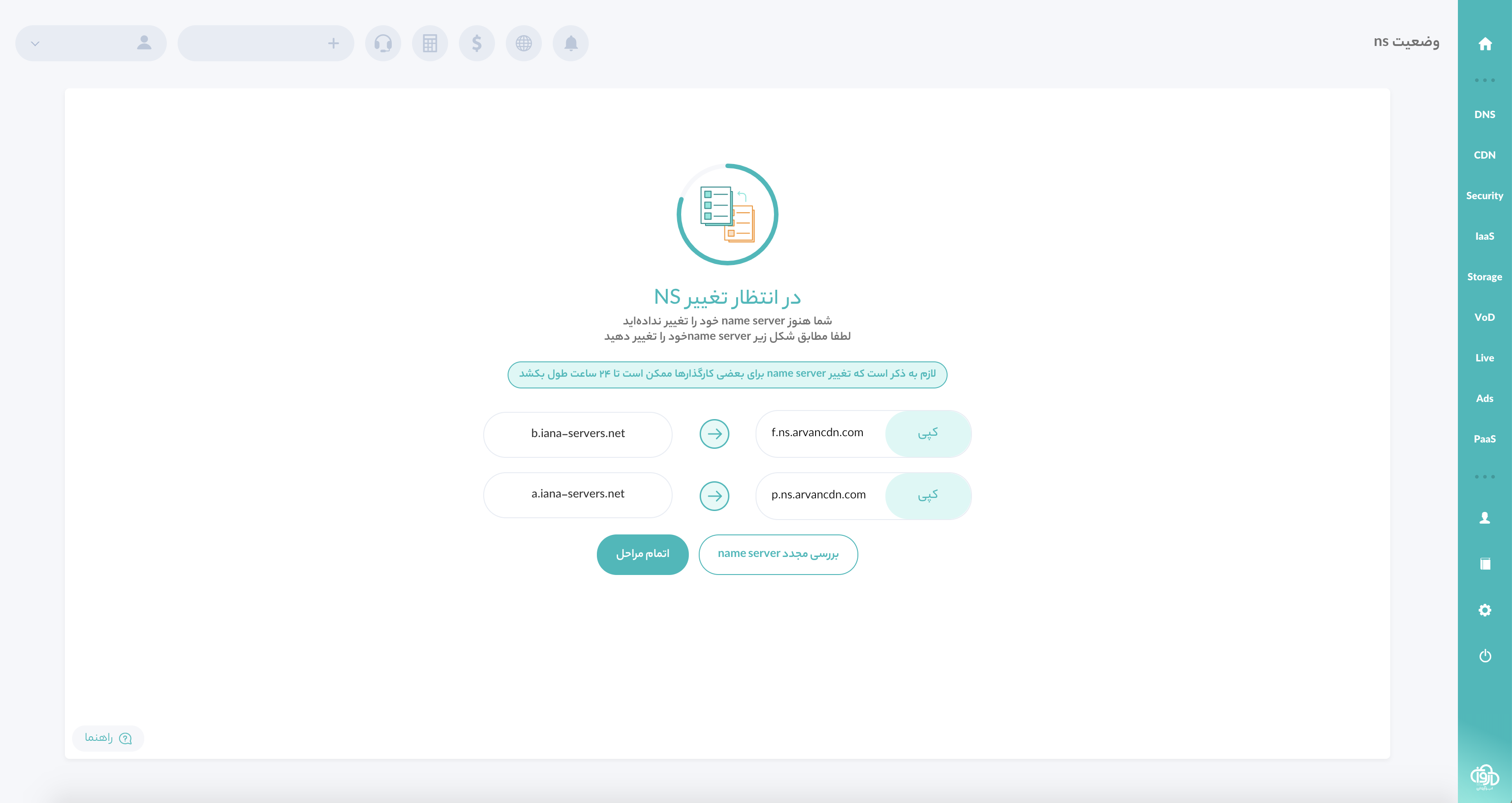
- در نهایت، اگر رکوردهای NS دامنهی خود را تغییر ندادهاید، پیش از تغییر این رکوردها به رکوردهای NSهای تعیین شده از سوی ابر آروان، نخست باید تمامی رکوردهای مربوط به دامنهی خود را در بخش «DNS» زیرشاخهی محصول شبکهی توزیع محتوا (CDN) در پنل کاربری، تعریف کنید.
برای انجام این کار شما میتوانید فایل DNS zone خود را نیز بهشکل مستقیم آپلود کنید.
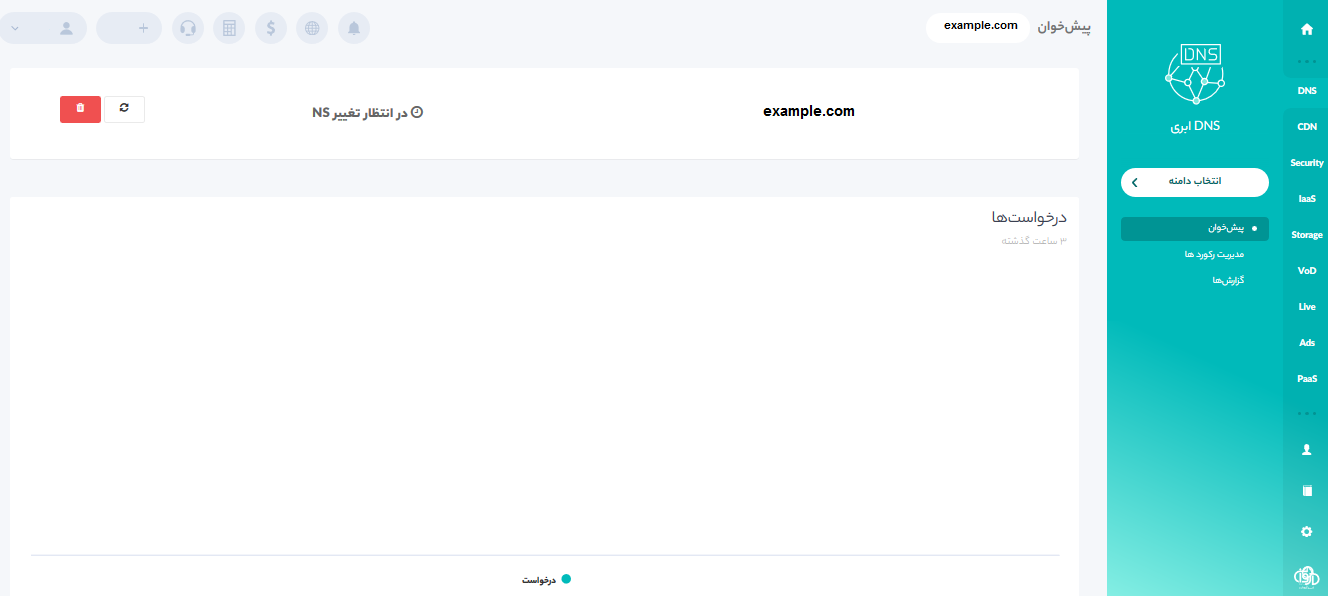
گام های لازم پیش از تغییر NSها به NSهای ابر آروان
پس از ثبت یک دامنه در ابر آروان، در بخش محصول CDN در پنل کاربری و در قسمت رکوردهای DNS، دو NS برای شما تعیین میشود که باید آنها را در رجیسترار دامنهی خود، یعنی پنل مدیریت وبسایتی که دامنهی خود را از آن خریداری کردهاید، تغییر دهید.
بهتر است برای جلوگیری از ایجاد اختلال در روند کار سایت مراحل زیر را انجام دهید.
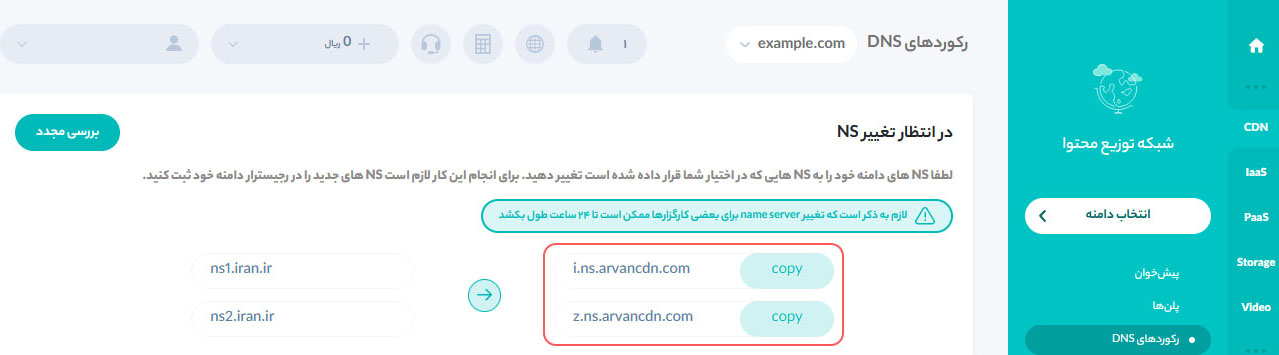
- بررسی انتقال درست رکوردهای A و IP آنها
پس از ثبت دامنه در پنل کاربری ابر آروان، گام نخست بررسی انتقال درست رکوردهای A و اطمینان از درست بودن آدرس IP ثبت شده برای آنهاست.
دقت داشته باشید که آدرس IPای که برای یک رکورد A ثبت میشود باید آدرس IP سرور اصلی میزبان سایت شما باشد، هر IP دیگری بهجز این IP، باید به آدرس سرور اصلی میزبان سایت تغییر کند.
تعریف سایر رکوردها
اگر در DNS server قبلی خود برای دامنه رکوردهای دیگری همانند MX، TXT یا … تعریف کردهاید، حتمن این رکوردها را در بخش رکوردهای DNS در پنل کاربری ابر آروان، تعریف کنید.

-اگر از هاستهای cPanel یا Direct admin استفاده میکنید، معمولن این میزبانان خود DNS server نیز هستند پس برای آگاهی از تمام رکوردهای دامنه به هاست خود مراجعه کنید.
-اگر سازمانی هستید که DNS Server خود را دارید، به تنظیمات DNS Server خود مراجعه کنید و تمامی رکوردهای تعریف شده را در پنل کاربری ابر آروان، محصول CDN، بخش مدیریت رکوردها اضافه کنید.
-اگر میخواهید از Nameserver خود استفاده کنید، میتوانید از قابلیت شخصیسازی NS استفاده کنید. برای اطلاع بیشتر دربارهی این قابلیت، راهنمای استفاده از Nameserverهای شخصیسازی شده در پنل کاربری ابر آروان را مطالعه کنید.
- تغییر NSها
در این گام باید NSهای خود را در پنل سایتی که دامنهی خود را از آن خریداری کردهاید (همانند ir، com یا…) به NSهایی که ابر آروان برای شما در بخش رکوردهای DNS تعیین کرده است، تغییر دهید.
دقت داشته باشید که ترتیب وارد کردن این NSهای تعیینی در پنل سایتی که دامنهی خود را از آن خریداری کردهاید، هیچ تفاوتی ندارد.
نکته ۱:
بعد از تغییر NSها مدت زمانی طول میکشد که NSها در DNS سرورهای سراسر دنیا به روزرسانی شود و به NS جدید تغییر کنند.
نکتهی مهم آن است که دامنههای مربوط به TLDهای com. یا org. معمولن پس از گذشت ۵ ساعت بهروزرسانی میشوند اما برای دامنههای متعلق به TLD .ir معمولن ۴۸ ساعت این بهروزرسانی طول میکشد.
نکته ۲:
اگر پس از تغییر NSها در سایتی که دامنهی خود را از آن خریداری کردهاید، همچنان در مقابل دامنهی خود در پنل کاربری ابر آروان، محصول DNS ابری، داشبورد، بهجای عبارت فعال، عبارت در انتظار تغییر NS درج شده بود، این امر بهدلیل تغییر نکردن NSهای مرتبط با سایت شما در تمام DNS serverهای دنیا است.
معمولا این بهروزرسانی کمی طول میکشد، برای بررسی این موضوع که آیا رکوردهای NS مرتبط با سایت شما در تمام DNS serverهای دنیا بهروزرسانی شدهاند یا نه میتوانید از دستورات dig یا nslookup یا پیشنهاد بهتر، از سایتهای DNS Checker یا whatsmydns.net استفاده کنید.
بهمحض بهروزرسانی رکوردهای NS مرتبط با سایت شما در تمام DNS serverهای دنیا، سایت شما بهشکل خودکار به وضعیت فعال تغییر پیدا میکند.
تغییر رکورد NS در ایرنیک
اگر دامنهی خود را از ایرنیک تهیه کردهاید، پس از ثبت دامنه در پنل کاربری ابر آروان، از سمت ابر آروان دو رکورد NS برای شما مشخص میشود که باید آنها را با NSهای خود در پنل ایرنیک تغییر دهید.
- برای آگاهی از این NSها به بخش رکوردهای DNS، در پنل کاربری محصول CDN بروید.
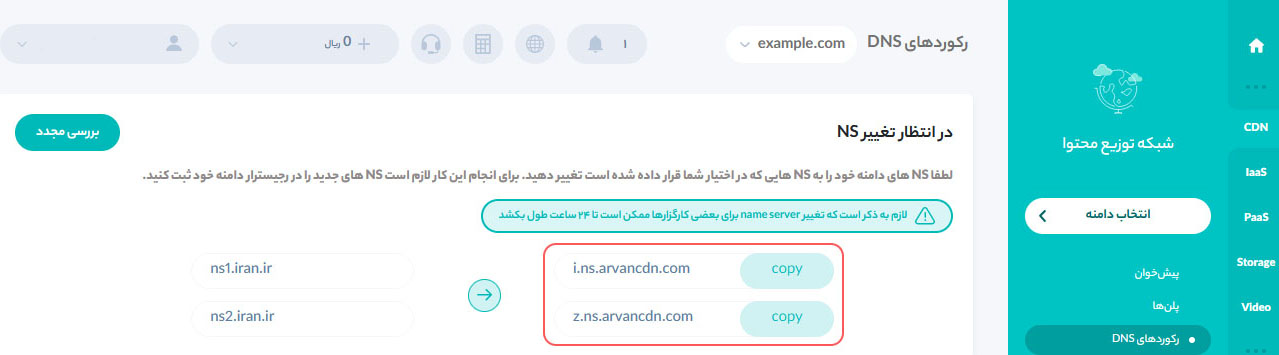
دو رکوردی که در پنل شما مشخص شدهاند، همان دو رکورد NS هستند که باید در پنل ایرنیک تغییر داده شوند، برای نمونه در تصویر بالا این دو رکورد را مشاهده میکنید.
نکته:
دقت داشته باشید که ترتیب وارد کردن این دو رکورد در پنل ایرنیک هیچ اهمیتی ندارد.
- حال که از دو رکورد NS مشخص شده بهسیلهی ابر آروان آگاهی یافتهاید به سایت ایرنیک بروید و از منوی «دامنهها»، گزینهی «دامنههای من» را انتخاب کنید.
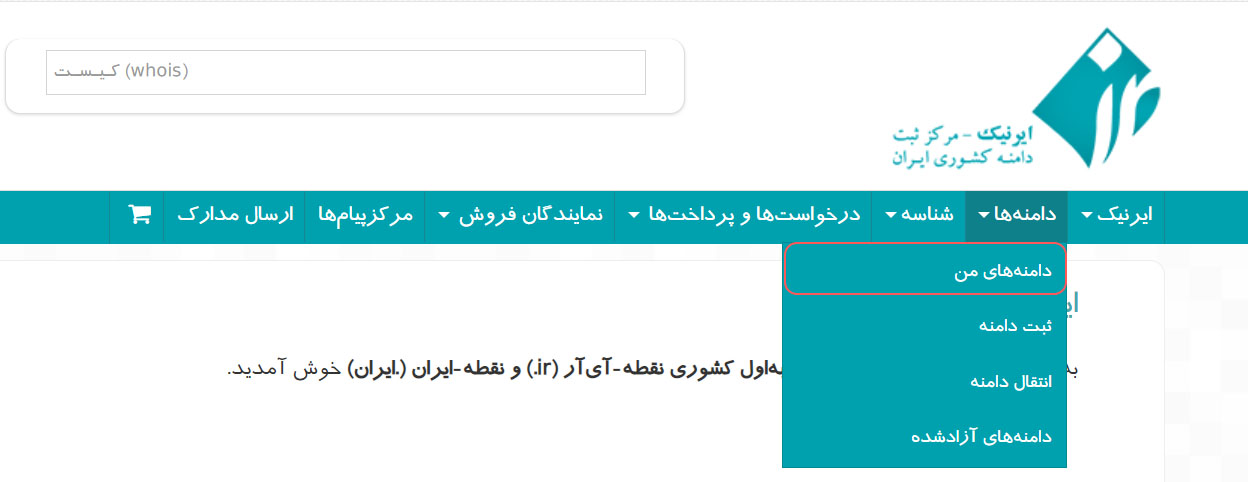
- در گام بعد نام کاربری و رمز عبور خود را وارد کنید تا به پنل مدیریتی خود وارد شوید.
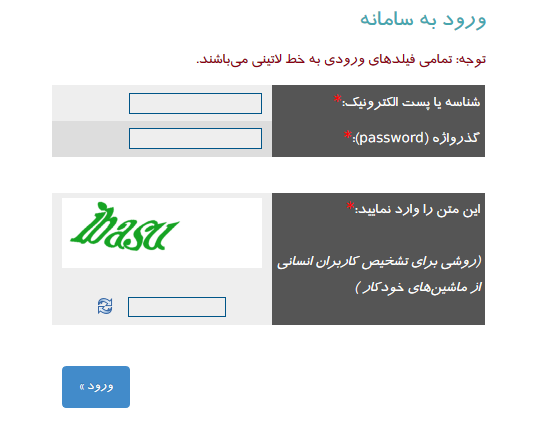
- در این مرحله، روی دامنهای که قصد تغییر رکورد NS آن را دارید کلیک کنید.
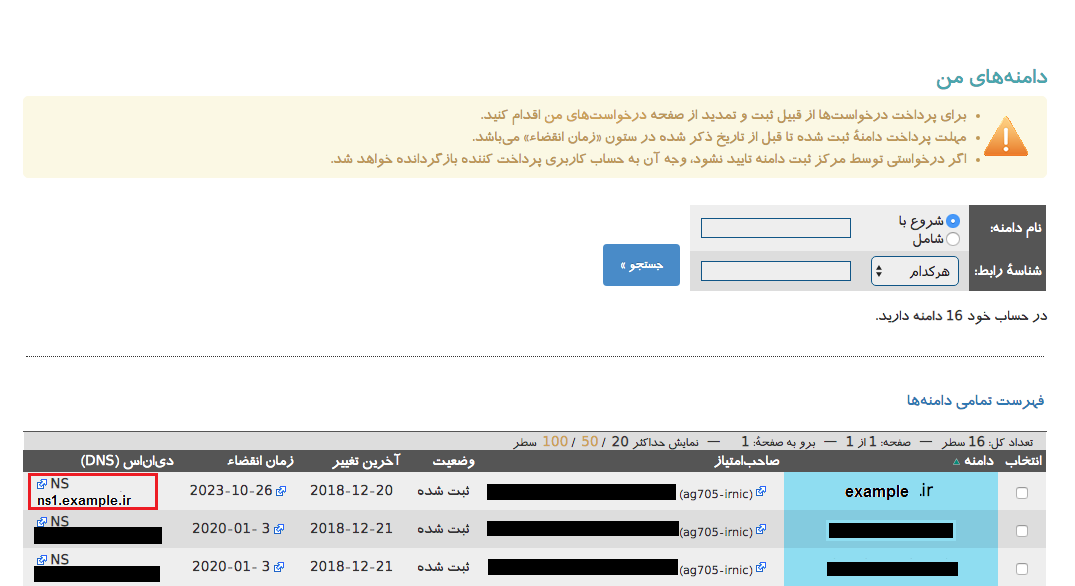
- در گام بعد گزینهی «ویرایش ردیفهای کارگزاری نام و میزبانی دامنه» را انتخاب کنید.
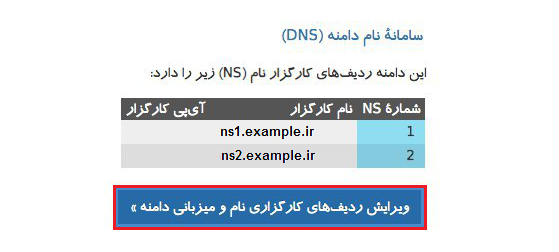
- در مرحلهی بعد، NSهای تعیین شده از سمت ابر آروان را بهجای رکوردهای NS ثبت شده، وارد کنید.
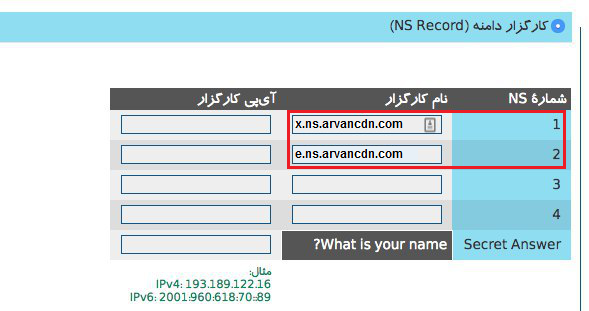
نکته: وارد کردنIP کارگزار کاملا اختیاری است، پس تنها کافی است رکوردهای NS تعیین شده از سمت ابر آروان را در بخش نام کارگزار وارد و تغییرات انجام شده را ذخیره کنید.
ارائه دهنده خدمات متنوع، مبتنی بر بستر اینترنت
هاست
دامنه
سرور
میل سرور
پنل پیامکی
طراحی وسئو سایت
پشتیبانی 24 ساعته
02154109000









